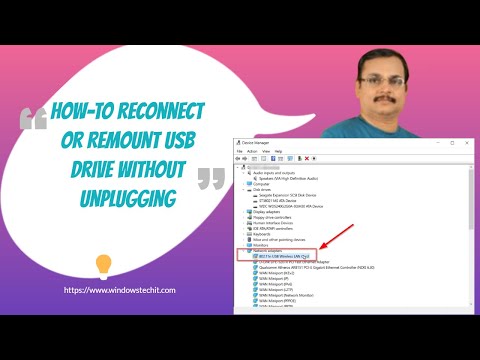Sticky Notes trong Windows 10/8/7 cho phép bạn ghim ghi chú và lời nhắc vào màn hình nền của mình. Một tính năng rất hữu ích của nó và có rất nhiều thứ bạn có thể làm với nó. Đôi khi, bạn có thể muốn xóa ghi chú dán cũ. Để làm như vậy, bạn nhấp vào ‘x’. Bây giờ khi bạn làm điều đó để xóa một Sticky Note trong Windows 10/8/7, bạn sẽ được nhắc xác nhận. Bạn phải bấm vào có và tiến hành. Nếu bạn kiểm tra Không hiển thị lại thông báo này hộp kiểm, để dừng lời nhắc trong tương lai, bạn sẽ không được nhắc lại lần sau khi bạn xóa ghi chú dán. Nhưng nếu sau này bạn quyết định rằng bạn muốn có lời nhắc lại thì sao? Không có cách nào giao diện người dùng Windows cho phép bạn làm điều đó dễ dàng trong Windows 7/8 - nhưng chỉ có Windows 10 v1809 cho phép bạn làm điều đó một cách dễ dàng!

Kích hoạt lại Windows Sticky Notes xóa lời nhắc xác nhận
Bài viết này sẽ chỉ cho bạn cách bật, tắt, bật lại hộp cảnh báo Ghi chú Xóa Xác nhận Xóa trong Windows 10/8/7, bằng cách sử dụng Cài đặt, Trình chỉnh sửa Đăng ký hoặc FixWin.
1] Windows 10 v1809 giới thiệu một cách dễ dàng trong Sticky Notes v3.

Chỉ cần đi tới Cài đặt ghi chú dán và chuyển nút gạt sang Xác nhận trước khi xóa.
Trong Windows 7, Windows 8.1và các phiên bản trước của Windows 10 nếu bạn muốn bật lại, thì có hai cách bạn có thể bật lại lời nhắc xác nhận xóa.
1] Sử dụng phần mềm miễn phí của chúng tôi FixWin Utility.
2] KB971605 nói: Chỉnh sửa registry. Mở regedit và điều hướng đến khóa sau:

HKEY_CURRENT_USERSoftwareMicrosoftWindowsCurrentVersionAppletsStickyNotes
Nhấp đúp vào PROMPT_ON_DELETE mục đăng ký, trong bảng điều khiển bên phải.
Trong hộp Giá trị, nhập 00000001 và sau đó nhấp vào OK. Lối thoát hiểm.
Nếu bạn là người dùng ghi chú thường xuyên của Windows 10/8/7, bạn có thể tìm thấy các mẹo và thủ thuật của Sticky Notes để sử dụng, định dạng, sao lưu và khôi phục tiện dụng.
Bài viết liên quan:
- Ghi chú dán miễn phí tốt nhất cho Windows PC
- Cách nhập Ghi chú dán từ Windows 7 sang Windows 10
- Phần mềm hình ảnh, sao lưu và khôi phục miễn phí cho Windows 10
- Ứng dụng Sticky Tiles cho Windows 8
- 7 Sticky Notes cho Windows cho phép bạn mật khẩu bảo vệ Sticky Notes và hơn thế nữa